win10文件共享账号密码 Win10如何取消访问共享文件的密码
更新时间:2023-10-27 13:53:40作者:yang
win10文件共享账号密码,Win10操作系统在文件共享方面提供了便捷的功能,用户可以通过设置共享账号密码来保护文件的安全性,有时我们可能会遇到取消访问共享文件密码的需求。Win10如何取消访问共享文件的密码呢?在本文中我们将探讨这一问题,并为大家提供详细的解决方法。无论是为了方便访问还是出于其他考虑,取消共享文件的密码将为我们的文件共享带来更多的便利与灵活性。让我们一起来了解如何实现这一功能吧!
具体方法:
1.在Windows10桌面,我们右键点击右下角的“打开网络和Internet设置”菜单项。

2.在打开的网络设置窗口中,我们点击右侧的网络和共享中心快捷链接。

3.在打开的网络和共享中心窗口中,我们点击左侧边栏的“更改高级共享设置”快捷链接
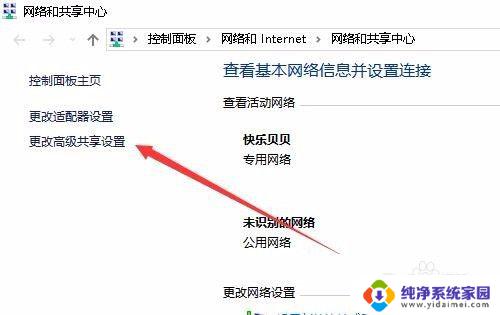
4.在右侧打开的窗口中,我们点击密码保护的共享设置项。我们选择“关闭密码保护共享”设置项。
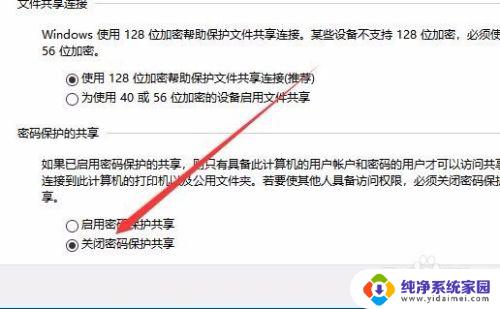
以上是有关Win10文件共享账号密码的所有内容,遇到相同问题的用户可以参考本文介绍的步骤进行修复,希望这些步骤能对大家有所帮助。
win10文件共享账号密码 Win10如何取消访问共享文件的密码相关教程
- win10设置密码共享文件夹 win10共享文件夹访问密码设置教程
- 连接共享文件夹需要用户名和密码怎么取消 取消Win10访问共享文件夹时的用户名密码验证
- 访问win10共享需要密码 Win10访问共享文件需要密码怎么办
- win10设置密码共享文件 Win10共享文件夹设置密码保护的方法
- win10访问共享文件夹需要密码 Win10访问共享文件需要输入密码怎么办
- win10共享文件夹密码怎么设置 win10共享文件夹设置密码步骤
- win10系统电脑文件共享密码怎么设置 Win10系统共享文件夹如何设置访问密码
- win10怎么进别人电脑的共享 win10共享文件夹访问需要输入密码怎么取消
- win10怎么访问win7共享文件夹 win10无法访问win7共享文件夹
- win10 怎么取消文件夹共享 如何在win10上取消文件夹共享
- 怎么查询电脑的dns地址 Win10如何查看本机的DNS地址
- 电脑怎么更改文件存储位置 win10默认文件存储位置如何更改
- win10恢复保留个人文件是什么文件 Win10重置此电脑会删除其他盘的数据吗
- win10怎么设置两个用户 Win10 如何添加多个本地账户
- 显示器尺寸在哪里看 win10显示器尺寸查看方法
- 打开卸载的软件 如何打开win10程序和功能窗口